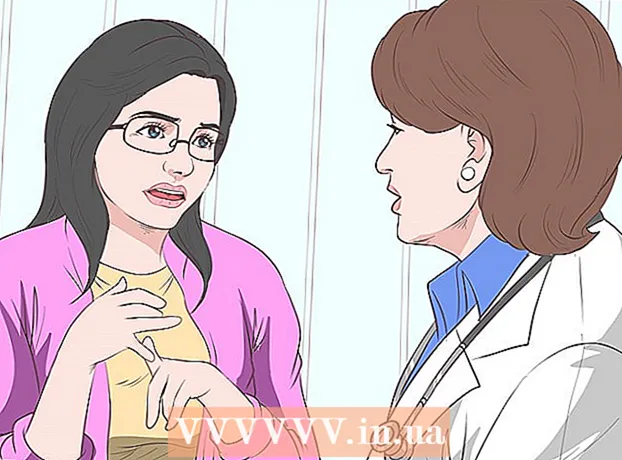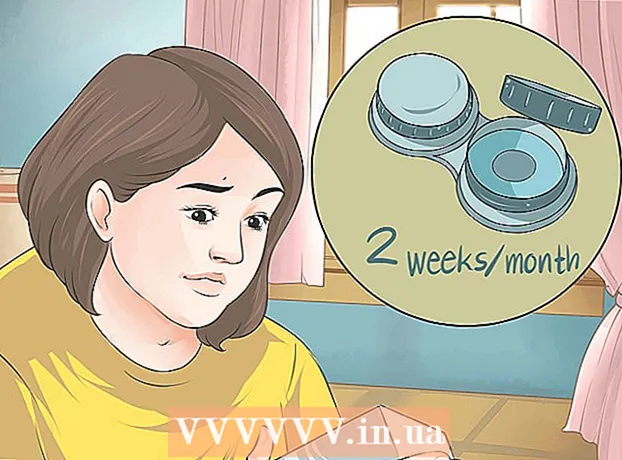著者:
Louise Ward
作成日:
8 2月 2021
更新日:
2 J 2024

コンテンツ
このwikiHowは、Androidフォンがルート介入によって改ざんされているかどうかを確認する方法を説明しています。ルート化されたAndroidデバイスを使用すると、微調整をインストールしてシステムファイルに自由にアクセスできます。 Androidデバイスのルートステータスを確認する最も一般的な方法は、ルートチェッカーアプリ(無料)をダウンロードすることです。ターミナルエミュレーターを使用して、Androidデバイスが古いオペレーティングシステム(中央)を実行しているかどうかを確認することもできます。 Android1.5およびAndroid4.0)。
手順
方法1/2:ルートチェッカーを使用する
Androidでストアを再生します。 白い背景に色とりどりの三角形が付いたPlayストアアプリのアイコンをタップします。

画面上部の検索バーをタップします。 Androidキーボードが表示されます。
ルートチェッカーアプリを見つけます。 インポート ルートチェッカー をクリックします ルートチェッカー ドロップダウンメニューにが表示されます。
- ルートチェッカーアプリケーションには、ポンド記号(#)の上にチェックマークアイコンがあります。

押す インストール (設定)。 この緑色のボタンは、ページの右上隅にあります。ルートチェッカーのインストールが開始されます。- クリックする必要があるかもしれません 受け入れる (承認済み)求められた場合。

ルートチェッカーを開きます。 押す 開いた (OPEN)Google Play Storeで、またはAndroid AppDrawerのルートチェッカーアイコンをタップします。
押す 同意する (同意する)尋ねられたとき。 オプションは、画面中央の「免責事項」ポップアップにあります。これは、ポップアップウィンドウに表示されるルートチェッカーのプライバシーに関する声明に同意したことを示しています。
クリック 始めましょう (開始)は画面の下部にあります。 ルートチェッカーアプリケーションが再ロードされます。
クリック ルートを確認する 画面上部の(ルートテスト)。 ルートチェッカーは、Androidデバイスがルート化されているかどうかのチェックを開始します。
結果が表示されるのを確認してください。 画面上部に「おめでとうございます!ルートアクセスが正しくインストールされています」というメッセージが表示された場合は、Androidデバイスがルート化されています。
- 代わりに、「申し訳ありませんが、ルートアクセスがこのデバイスに正しくインストールされていません」というメッセージが画面の上部に表示されます。これは、Androidデバイスが正しくインストールされていないことを意味します。根付く。
方法2/2:ターミナルエミュレーターを使用する
まず、デバイスがルート化されている兆候を探します。 ほとんどの場合、ルート化されたAndroidデバイス(特に古いモデル)では、「SuperUser」または同様のアプリケーションがAppDrawerにインストールされます。 App Drawerにそのようなものが表示された場合、このAndroidデバイスはルート化されているため、以下の方法を続行する必要はありません。
Playストアを開きます。 白い背景またはブリーフケースにある色とりどりの三角形のPlayストアアイコンをタップします。
ターミナルエミュレータアプリを見つけます。 画面上部の検索バーをタップします(必要な場合があります) アプリ または同様のものを最初に)、次に入力します アンドロイド用ターミナルエミュレーター 「検索」または「入力」をクリックしてクリックします。
アプリをインストールします。 青い背景に緑のAndroidアイコンが付いたAndroidアプリのターミナルエミュレータを選択し、をタップします インストール (または同様の)次にを押します 受け入れる 表示されたとき。アプリがダウンロードされ、Androidデバイスにインストールされます。
ターミナルエミュレータを開きます。 クリック 開いた Playストア(該当する場合)。または、Android AppDrawerのTerminalEmulatorアプリアイコンをクリックします。
コマンド「スーパーユーザー」を入力します。 ターミナルのメインウィンドウで、次のように入力します su Androidキーボードの「検索」または「Enter」ボタンをクリックします。
応答結果を参照してください。 コマンドラインアイコンが表示されている場合は、 $ に # その後、Androidデバイスがルート化されます。同様に、エキスパートユーザー(またはそのようなもの)としてコマンドを実行する許可を与えるように求められた場合、Androidデバイスはルート化されます。
- コマンドライン「su:command not found」または別のエラーメッセージが表示された場合、Androidデバイスには高度なアクセス権がありません(まだルート化されていません)。
助言
- SuperUserアプリは、Androidフォンをルート化する最も一般的な方法の1つです。デバイスにスーパーユーザーまたはSUというアプリが表示されている場合、そのデバイスはルート化されている可能性があります。
警告
- ルート化されたAndroidデバイスは保証が無効になります。